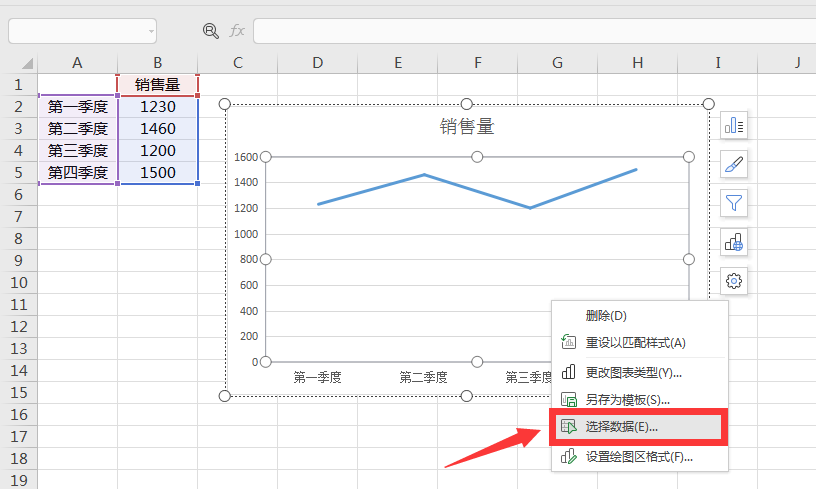wps折线图如何交换横纵坐标(wps折线图怎么交换横纵坐标)
WPS怎样绘制折线图呢?下面就跟随一起来学习WPS绘制折线图的具体操作,熟悉一下它的操作流程吧。
WPS绘制折线图的步骤:
首先打开WPS表格,建立所需要的数据表格
WPS绘制折线图的步骤图1

点击“插入”,选择“图表”
WPS绘制折线图的步骤图2
在里面点击折线图,选择一种所需要的样式,点击“下一步”
WPS绘制折线图的步骤图3
进入“源数据”,在数据区域点击右边那个图标,将整个X轴数据用鼠标选定
WPS绘制折线图的步骤图4
WPS绘制折线图的步骤图5
点击上面的“系列”,进入系列。有几个纵坐标就建立几个系列。“名称”就用纵坐标名称,下面的“值”选定相应的纵坐标。然后最下面的“分类(X)轴标志(T)再次选定X轴数据即可。然后点击”完成“即可。
WPS绘制折线图的步骤图6
WPS绘制折线图的步骤图7
折线图就完成了,当然如果要调整可以在上一步骤中点击”下一步“进行各种调整。
WPS绘制折线图的步骤图8
以上就是WPS绘制折线图的具体操作,希望可以帮助到大家。
版权声明:本文内容由网络用户投稿,版权归原作者所有,本站不拥有其著作权,亦不承担相应法律责任。如果您发现本站中有涉嫌抄袭或描述失实的内容,请联系我们jiasou666@gmail.com 处理,核实后本网站将在24小时内删除侵权内容。
版权声明:本文内容由网络用户投稿,版权归原作者所有,本站不拥有其著作权,亦不承担相应法律责任。如果您发现本站中有涉嫌抄袭或描述失实的内容,请联系我们jiasou666@gmail.com 处理,核实后本网站将在24小时内删除侵权内容。